Сохранение документов Microsoft Office в HTML-формате
Программы пакета Microsoft Office Word, Excel и PowerPoint позволяют сохранять документы, подготовленные ими, в формате Web-страницы и просматривать их в обозревателе. Кроме этого, все эти программные продукты держат команды, позволяющие размешать гиперссылки в документе.
Для сохранения документа в формате Web-страницы в меню Файл (File) их программ размещена команда Сохранить как веб-страницу (Save as Web ge). При выборе этой команды открывается диалоговое окно Сохранение кумента (Save As), представленное на рис. 18.14. В списке Тип файла (Save type) по умолчанию установлено значение Веб-страница (Web Page), при котором сохраненный документ получает расширение НТМ и может открыться в обозревателе.
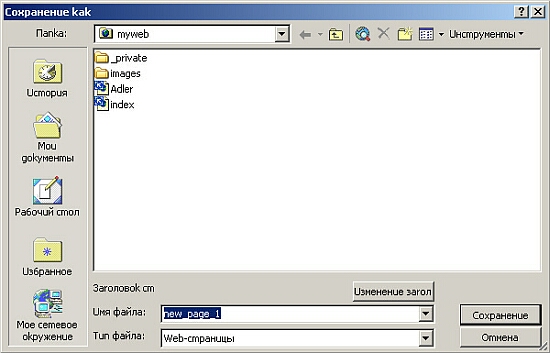
Рис. 18.14. Диалоговое окно Сохранение документа
Для того чтобы просмотреть подготовленную Web-страницу в обозревателе, т необходимости выходить из программы, достаточно воспользоваться командой Web Предварительный просмотр веб-страницы (Page Preview) меню Файл. Запустится обозреватель Microsoft Internet Explorer с загруженным в го документом.
В документах, созданных в программах Word, Excel и PowerPoint, можно разместить гиперссылки. Во всех перечисленных выше программах для создания гиперссылки используется диалоговое окно Добавление гиперссылки (Insert Hyperlink) (рис. 18.15), которое можно открыть, воспользовавшись ним из следующих способов:
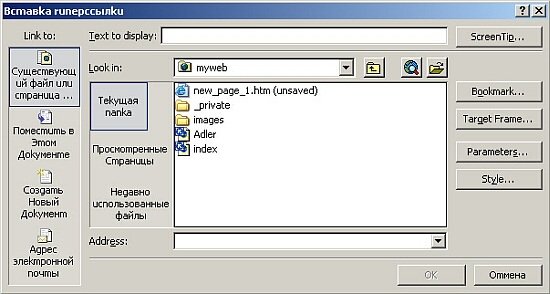
Рис. 18.15. Диалоговое окно Добавление гиперссылки позволяет создать гиперссылку
Диалоговое окно Добавление гиперссылки (Insert Hyperlink) позволяет создавать гиперссылки на страницы создаваемого Web-узла, Web-страницы в Интернете, локальные файлы компьютера, на адрес электронной почты, а также на новую, еще не созданную страницу. Это окно идентично диалоговому окну Добавление гиперссылки, используемому при создании гиперссылок в программе FrontPage.
Замечание
Работа с диалоговым окном Добавление гиперссылки приведена в главе 16.
Для создания гиперссылки на Web-страницу, созданную вами в программе FrontPage, в рабочей области окна откройте требуемый Web-узел, а затем выберите страницу, с которой хотите связать документ. Ее название будет перенесено в поле Адрес (Address). После этого закройте диалоговое окно Добавление гиперссылки, нажав кнопку ОК. Гиперссылка создана.
Сохранение документа Word в HTML-формате
Документ, подготовленный в Microsoft Word 2000, можно сохранить в HTML-формате. Для этого предназначена команда Сохранить как Web-страницу меню Файл. Кроме этого, создавая новый документ, вы можете сразу использовать шаблон Web-страницы, выполнив следующие действия:
1. Запустите программу Microsoft Word 2000.
2. Для создания нового документа в меню Файл выберите команду Создать.
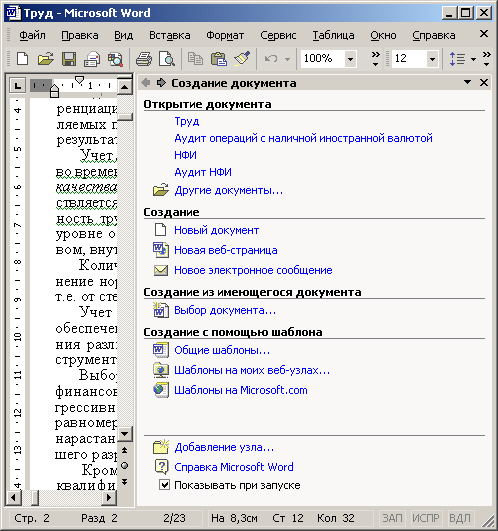
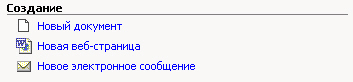
Рис. 18.16. Диалоговое окно Создание документа позволяет выбрать шаблон Web-страницы для создания нового пустого документа
Кроме того, диалоговое окно Создание документа содержит вкладку Web-страницы (рис. 18.17), на которой размещены семь шаблонов для создания Web-страниц, а также мастер Web-узла.
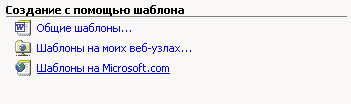
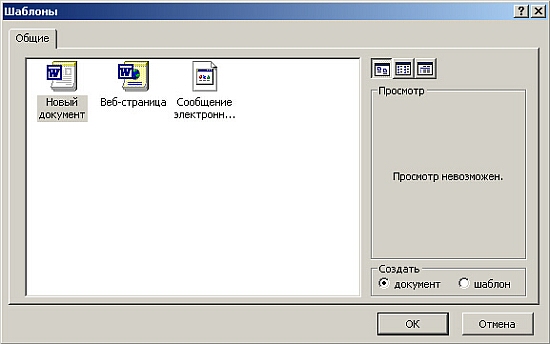
Рис. 18.17. Вкладка Web-страницы диалогового окна Создание документа
Для создания Web-страницы с использованием шаблона необходимо дважды щелкнуть мышью на соответствующем значке. В программе Microsoft Word откроется Web-страница с форматированными заголовками, созданными ссылками, специально выделенными местами для размещения текста и графических изображений. Вы можете приступать к редактированию, помещая вместо находящегося на Web-странице прототипа свои объекты.
При двойном щелчке на значке Мастер Web-страниц запускается мастер создания Web-узла. В последовательно появляющихся диалоговых окнах вам необходимо ввести требуемые параметры и выбрать тему, используемую в оформлении Web-узла. После того как мастер завершит свою работу, необходимо скорректировать расположенный на странице текст и ссылки.
Сохранение документа Excel в HTML-формате
Для размещения на Web-странице диаграммы мы из программы FrontPage с помощью буфера обмена переносили табличные данные в Microsoft Excel, там строили диаграмму, затем переносили ее в программу FrontPage. Можно было поступить проще: в программе Excel создать таблицу, построить для нее диаграмму, а затем сохранить лист в формате HTML. Рассмотрим перечисленные действия более подробно:
1. Запустите программу Microsoft Excel.
2. Используя средства программы Excel, создайте таблицу, которую хотите
разместить на Web-странице.

Рис. 18.18.
Просмотр в обозревателе Web-страницы, созданной в программе Excel10. Запустите программу FrontPage.
11. Откройте Web-узел, в котором вы сохранили созданную страницу.
12. На панели Список папок (Folder List) найдите созданный файл. Он имеет
расширение htm и содержит на значке логотип программы Excel.